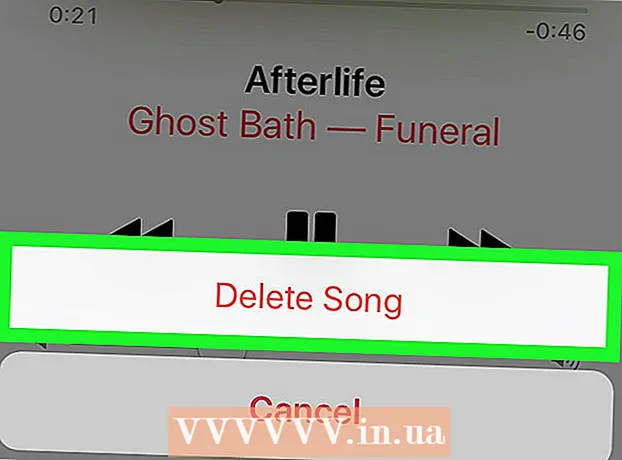Аутор:
Peter Berry
Датум Стварања:
15 Јули 2021
Ажурирати Датум:
23 Јуни 2024

Садржај
Ово је чланак о томе како да промените лозинку рачунара ако је заборавите. То можете учинити на разне начине и на Виндовс и на Мац рачунарима.
Кораци
1. метод од 7: Промените лозинку Мицрософт налога на мрежи
(Укључите) на рачунару да бисте га укључили.
(Извор) и изаберите Поново покренути (Поново покрените), а затим почните да притискате тастер БИОС рачунара чим екран поцрни.
- БИОС кључ рачунара ће се разликовати у зависности од матичне плоче рачунара, па ћете га морати пронаћи у складу са моделом рачунара. Уобичајени тастери укључују тастере "Функција" (као што је Ф12), тастер изаћи и кључ Дел.
- Ако рачунар заврши поновно покретање и прикаже закључани екран, морате поново да покренете и испробате други тастер.

, изабери Поново покренути, и сачекајте да се појави екран за подешавање.- Можда ћете прво морати да притиснете тастер да бисте прешли на страницу са подешавањима. Овај корак је обично потребан у поруци „Притисните било који тастер да бисте наставили ...“.
, а затим одаберите Поново покренути.

. Кликните на Виндовс лого у доњем левом углу екрана.
. Кликните на Аппле лого у горњем левом углу екрана да бисте отворили листу избора.
Кликните Поставке система ... (Систем Преференцес) у падајућем менију да бисте отворили овај прозор.

Кликните на опције Корисници и групе (Корисници и групе) у прозору Систем Преференцес да бисте отворили нови прозор.
Кликните икону катанца у доњем левом углу прозора Корисници и групе.- Ако је локот отворен, прескочите овај корак и пређите на следећи.

Унесите лозинку администратора. У приказано поље за унос података унесите администраторску лозинку и притисните ⏎ Повратак.
Изаберите закључани рачун. Кликните име рачуна за који желите да ресетујете лозинку.
Кликните на дугме Ресетуј шифру ... (Ресет Пассворд) је при врху менија.
Унесите нову лозинку. Унесите лозинку коју желите да креирате у поље „Нова лозинка“, а затим поново унесите поље „Верификуј“.

Кликните Промени лозинку (Промени лозинку) на дну прозора који се појављује за промену корисничке лозинке. реклама
Савет
- Рачунари са оперативним системом Виндовс 10 подразумевано користе 4-цифрени ПИН. Ако се не сећате лозинке, али се сећате ПИН-а, кликните Опције за пријављивање (Избор пријаве) на закључаном екрану, затим кликните икону телефонске тастатуре и унесите ПИН за пријаву.
- Ако користите стари Виндовс КСП рачунар, и даље можете опоравити лозинку рачунара.
Упозорење
- Ако не можете да приступите свом налогу, рачунар ћете морати да однесете у професионални центар за опоравак података. Можда ћете морати да избришете све податке и поново инсталирате рачунар; Ако сте направили резервну копију података у спољном извору (као што је спољни чврсти диск), можете да користите податке за враћање рачунара.